excel能翻译中文吗
527
2022-09-01

复制或移动文字(复制移动文字教学设计)
复制或移动文字
根据应用的区域的不同提供了复制或移动文字两种实现方式:
在同一窗口中移动或复制项

选取要复制或移动的项。
请执行下列操作之一:
若要进行复制,请在“开始”选项卡上,单击“复制”或使用快捷键 Ctrl + C。
若要进行移动,请在“开始”选项卡上,单击“剪切”或使用快捷键 Ctrl + X。
单击要显示所选项的位置。
单击“粘贴”或用快捷键 Ctrl + V。
在不同窗口间拖动项
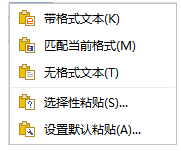
选取要复制或移动的项。
请执行下列操作之一:
要复制信息时:按住 Ctrl 拖动。
要移动信息时:将所选项直接拖动。
拖动所选项至目标文档的文档标签处,并成为活动状态。
将复制或移动的项放到目标文档的新位置。
释放鼠标。
提示
在“开始”选项卡上,在“粘贴”下拉列表中,可以选择“带格式文本”、“匹配当前格式”、“无格式文本”以及“选择性粘贴”四种粘贴方式。使用该按钮可使以在不同窗口间的复制粘贴更为简便。
选择性粘贴
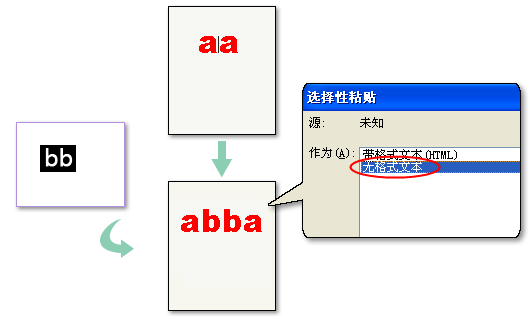
从其他类型文档中,选择复制内容并进行复制。
打开WPS文字,在文档中直接用右键选择“选择性粘贴”命令,或者在“粘贴”下拉菜单中,选择“选择性粘贴”。
在“选择性粘贴”对话框中可以对粘贴内容的格式进行选择。
提示
若选择“无格式文本”粘贴,则粘贴内容将与上下文格式保持完全一致,如下图所示:
版权声明:本文内容由网络用户投稿,版权归原作者所有,本站不拥有其著作权,亦不承担相应法律责任。如果您发现本站中有涉嫌抄袭或描述失实的内容,请联系我们jiasou666@gmail.com 处理,核实后本网站将在24小时内删除侵权内容。